Introducere
Extinderea memoriei consolei tale PlayStation 5 poate îmbunătăți experiența de joc, oferind mai mult spațiu pentru biblioteca ta extinsă de jocuri și multimedia. Acest ghid cuprinzător este proiectat să te ghideze prin procesul complex, asigurându-se că ești bine pregătit pentru a efectua actualizarea cu încredere. Fie că ești un entuziast tehnologic experimentat sau te apropii de această sarcină pentru prima dată, am simplificat procedura pentru a face fiecare pas clar și aplicabil. De la selectarea unității solide (SSD) optime până la integrarea acesteia în sistemul tău, acest ghid deține cheia pentru a debloca întregul potențial de stocare al consolei tale.

De ce să actualizezi memoria PS5?
Pentru gamerii pasionați, actualizarea memoriei PS5 nu este doar o opțiune — este o necesitate. Cu lansări noi constante, stocarea implicită din PS5-ul tău poate deveni rapid insuficientă, forțându-te să ștergi frecvent jocuri dragi. Acest ciclu constant poate deveni obositor. Instalarea unei memorii suplimentare înseamnă că poți avea acces la întreaga ta bibliotecă de jocuri în orice moment, fără stresul de a face alegeri dificile despre care jocuri să le dezinstalezi. Creșterea stocării promite, de asemenea, o experiență de joc mai fluidă, minimizând latența și optimizând timpii de încărcare pentru un gameplay mai lin.
Înțelegerea opțiunilor de stocare compatibile
Unul dintre aspectele critice ale extinderii memoriei PS5 este selectarea SSD-ului potrivit. Compatibilitatea este esențială, deoarece doar modelele specifice vor funcționa cu sistemul PS5. Acordarea unui moment pentru a înțelege aceste alegeri te poate salva de viitoare dureri de cap.
SSD-uri recomandate pentru PS5
PS5-ul tău suportă SSD-urile M.2 NVMe cu interfețe PCIe Gen4 x4. Recomandările de top includ Samsung 980 PRO, WD_BLACK SN850 și Seagate FireCuda 530. Aceste SSD-uri sunt recunoscute pentru viteza și fiabilitatea lor, potrivindu-se perfect cerințelor riguroase ale PS5.
Considerații despre viteză și capacitate
Atunci când îți alegi SSD-ul, doi factori necesită considerație — viteza și capacitatea. Sony recomandă optarea pentru unități cu viteza de citire de cel puțin 5.500 MB/s pentru performanțe optime. În termeni de capacitate, ai flexibilitate, de la 250GB până la 4TB generoși, adaptându-te atât nevoilor tale cât și constrângerilor bugetare.
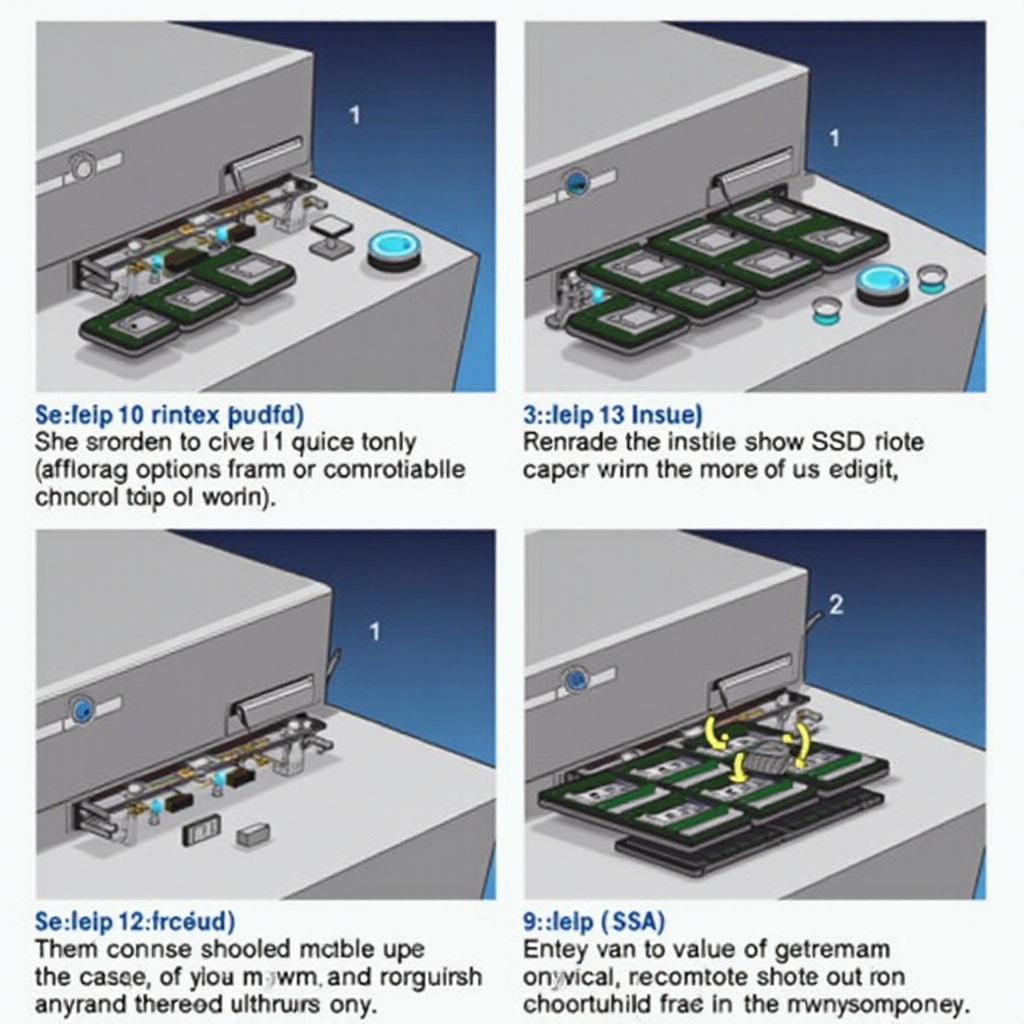
Adunarea uneltelor necesare și pregătirile
Odată ce ai selectat SSD-ul, pregătește uneltele necesare pentru a facilita procesul de instalare. Un SSD M.2 compatibil și o șurubelniță mică Phillips sunt esențiale. Alege o zonă curată, fără electricitate statică pentru a lucra, și păstrează un stick USB la îndemână, în cazul în care ai nevoie de un backup al datelor. Pregătirile adecvate vor netezi fluxul de lucru și vor minimiza riscul de pierdere a datelor.
Pregătirea PS5-ului pentru instalare
Configurarea preinstalare este esențială pentru o instalare SSD fluidă și lipsită de erori care asigură și păstrarea datelor.
Backup-ul datelor
Backup-ul datelor este o măsură de protecție împotriva pierderii potențiale în timpul instalării SSD. Folosește un stick USB pentru a salva fișierele importante de jocuri sau optează pentru backup-uri pe bază de cloud dacă deja utilizezi serviciile PlayStation Plus. Liniștea sufletească pe care o oferă acest pas este de neprețuit.
Actualizarea firmware-ului PS5
Fii în pas cu problemele de compatibilitate asigurându-te că firmware-ul PS5 este actual. Din ‘Setări’, mergi la ‘Sistem’, apoi la ‘Actualizare software sistem’. Actualizarea consolidează compatibilitatea cu noul tău SSD, făcând instalarea fără probleme.
Procesul de instalare pas cu pas a memoriei
Iată o abordare fără probleme pentru integrarea noului SSD în PS5.
Accesarea slotului SSD
- Stinge PS5-ul și deconectează toate cablurile.
- Așază-l pe o suprafață plană, îndepărtând panoul lateral cu o ridicare ușoară din colțul inferior.
- Identifică slotul SSD, mascat de un capac metalic.
Instalarea și fixarea SSD-ului
- Desurubează și îndepărtează capacul care protejează compartimentul SSD.
- Inserează SSD-ul tău în slot la un unghi de 45 de grade, asigurându-te că este fixat ferm.
- Asigură-l folosind șurubul furnizat și atașează la loc capacul compartimentului.
Reasamblarea consolei tale
- Aliniază și clichează la loc panoul lateral.
- Reconectează cablurile PS5 și pornește-l.
- Confirmă fluxul configurând noul tău SSD pentru utilizare imediată.
Configurarea noii tale memorii
Dincolo de instalarea fizică, este timpul să configurezi SSD-ul astfel încât PS5 să recunoască stocarea adăugată.
Formatarea SSD-ului pentru utilizare
La repornire, PS5-ul va solicita formatarea SSD-ului. Urmează instrucțiunile pentru o configurare impecabilă, pregătindu-l să gestioneze jocuri și aplicații.
Gestionarea transferurilor de jocuri
Pentru a muta jocurile existente pe SSD, accesează ‘Setări’, ‘Stocare’, selectează jocul dorit și alege ‘Mută la Stocare M.2’. Aceasta oferă performanță îmbunătățită și eliberare de spațiu pe unitatea principală.

Depanarea problemelor comune
Problemele sunt rare, dar posibile. Dacă PS5-ul tău nu poate detecta SSD-ul, revizuiește pașii de instalare; verifică conexiunile. În plus, verifică conformitatea cu ghidurile de compatibilitate. Problemele persistente pot necesita o resetare a PS5-ului sau o altă rundă de actualizări de firmware.
Concluzie
Actualizarea stocării PS5-ului este un proiect satisfăcător, asigurându-te că nu vei rămâne niciodată fără spațiu pentru jocurile tale preferate. Cu o selecție atentă a SSD-ului și urmând acest ghid, vei reimagina experiențele tale de gaming pe PS5 cu efect mare. Indiferent de adâncimea cunoștințelor tehnice, pregătirile potrivite te vor ajuta să treci cu ușurință.
Întrebări frecvente
Poate fi folosit orice SSD cu PS5?
Nu, doar SSD-urile specifice M.2 NVMe cu interfața PCIe Gen4 x4 sunt compatibile. Verificați specificațiile cerute de Sony.
Ce ar trebui să fac dacă PS5-ul meu nu recunoaște noul SSD?
Asigurați-vă că SSD-ul este conectat ferm, îndeplinește cerințele de compatibilitate și firmware-ul PS5 este actualizat.
Garanția PS5-ului meu este anulată dacă instalez eu memoria?
Nu, instalarea unui SSD nu anulează garanția PS5-ului, atâta timp cât se face conform instrucțiunilor.


